通过接入点(基础架构)进行连接
![]()
- 将本设备放置在无线局域网接入点附近,且中间无障碍物。(推荐距离为 30 米以内。)
- 如果本设备与无线局域网接入点之间存在金属物体、铝框或钢筋混凝土墙体,可能会很难连接。
- 使用 2.4 Ghz 进行连接时,请在 1~11 ch 的范围内使用。根据国家或地区不同,可使用 12ch 和 13ch。
1、启用无线局域网功能
- 打开本设备的电源。
反复按操作面板上的滚动按钮 ▼ 选择 [Admin Setup(管理员设置)],然后按 «OK (确定)»。
使用数字键盘输入管理员密码,然后按 «OK (确定)»。
确认已选择 [Network Setup(网络设置)],然后按 «OK (确定)»。
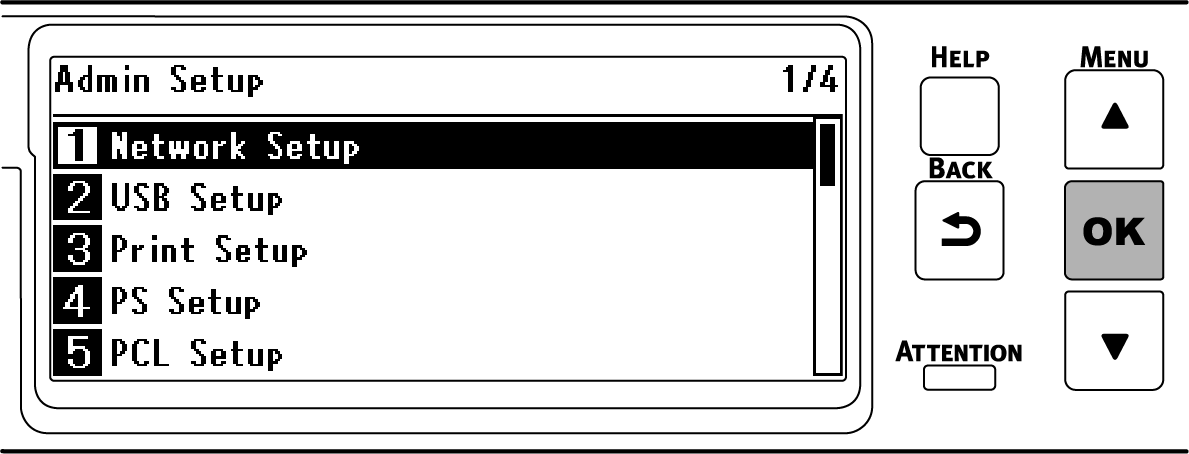
确认已选择 [General Setup(常规设置)],然后按 «OK (确定)»。
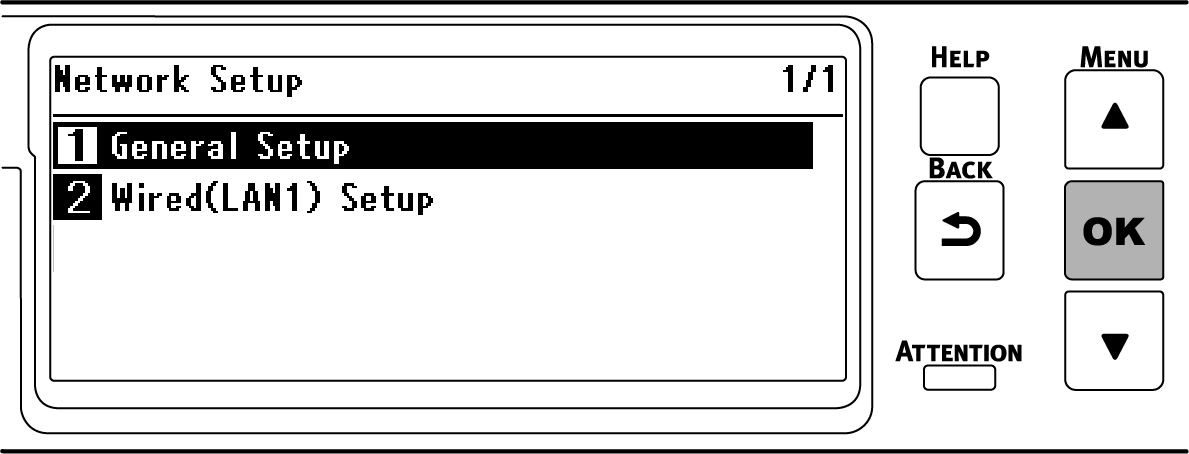
确认已选择 [Extended Network(扩展网络)],然后按 «OK (确定)»。
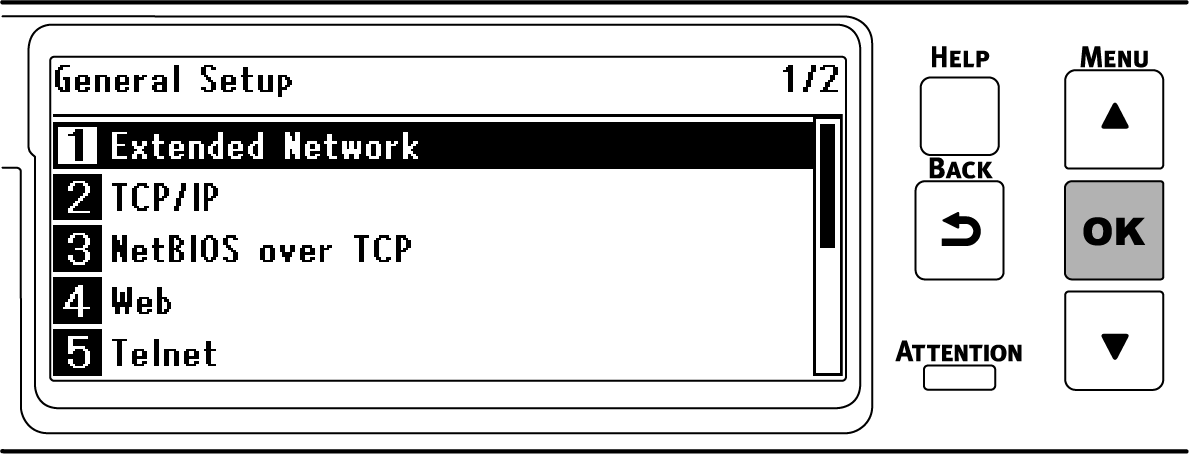
按 ▼ 选择 [Wireless(无线)],然后按 «OK (确定)»。
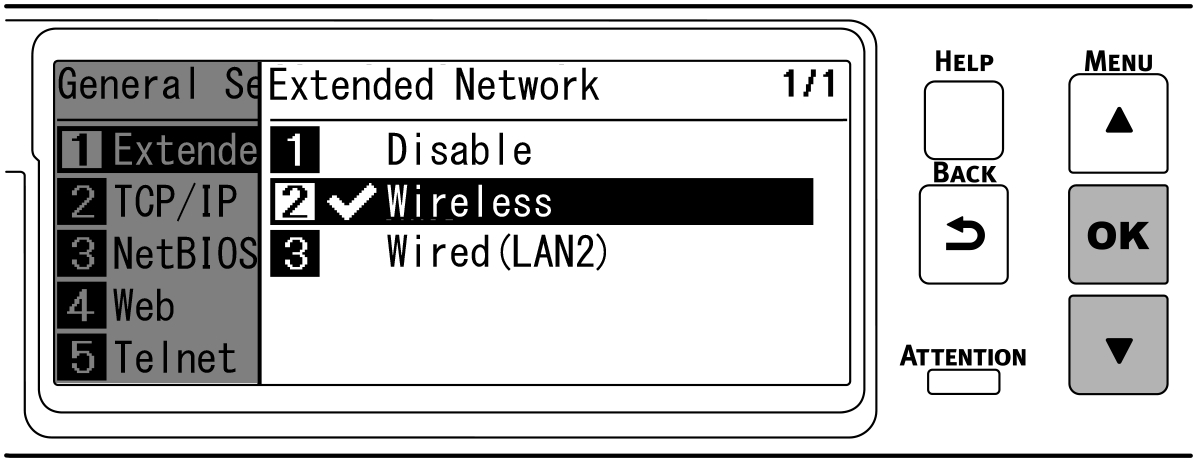
显示 [Are You Sure?(是否确定?)] 时,确认已选择 [Yes(是)],然后按 «OK (确定)»。
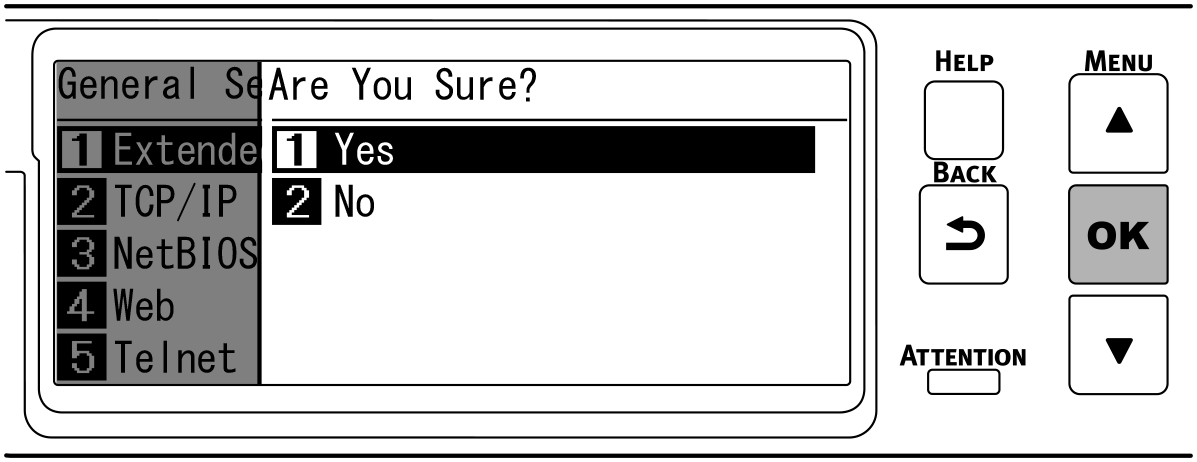
本设备重启时,请等到出现待机屏幕。
如果显示 [Not connected to wireless access point(未连接到无线接入点)],按 «OK (确定)»。如果显示“设置无线?”,选择 [No(否)],然后按 «OK (确定)»。
2、启用基础架构
- 反复按操作面板上的滚动按钮 ▼ 选择 [Wireless(Infrastructure) Setting(无线(基础架构)设置)],然后按 «OK (确定)»。
使用数字键盘输入管理员密码,然后按 «OK (确定)»。

- “无法同时使用无线(AP 模式)。”将持续显示约 5 秒钟。
按 ▲ 选择 [Enable(有效)],然后按 «OK (确定)»。
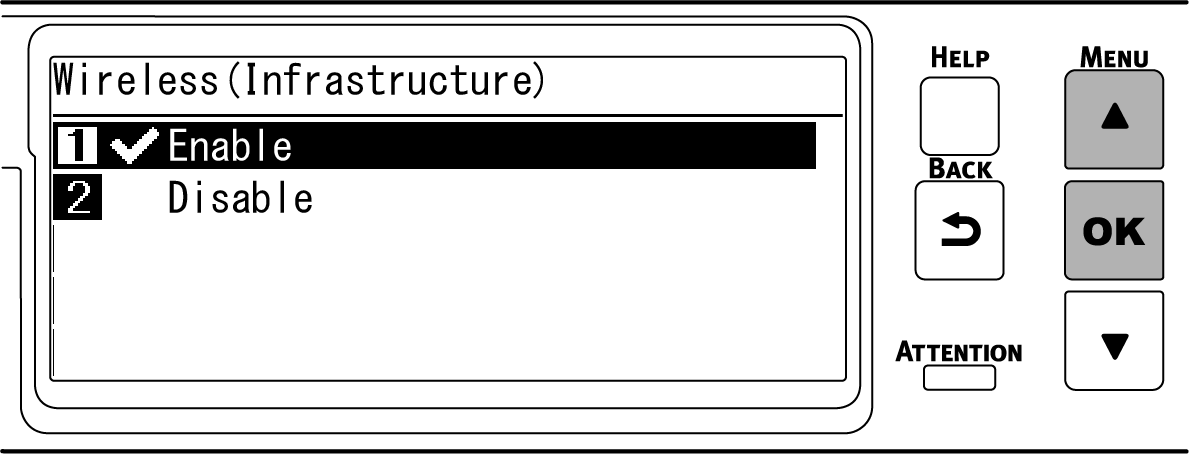

- 将无线(AP 模式)设置为 [Disable(无效)] 后,如果显示要求您确认是否启用无线(基础架构)的屏幕,按 «OK (确定)» 启用无线(基础架构)。
若要设置本设备的 IP 地址,请转到“3、设置 IP 地址”。若要自动获取 IP 地址,请转到“4、通过无线接入点连接”。

- 出厂默认设置为 [Auto(自动)]。
3、设置 IP 地址
如果您想将本设备的 IP 地址设置为固定值,请执行如下步骤。
![]()
- 如果设置为 [Auto(自动)],设备的 IP 地址可能会动态更改。
![]()
- 对于 [IPv4 Address(IPv4 地址)],请设置一个不会与任何其他联网设备重叠的值。
- 如果不使用 IPv6 地址,请将 [DHCPv6] 设置为 [Disable(无效)]。
(示例)
- 本设备的 IP 地址:192.168.101.2
- 子网掩码:255.255.255.0
- 网关地址:192.168.101.1
使用有线局域网时,请参阅“设置 IP 地址等”。
- 反复按操作面板上的滚动按钮 ▼ 选择 [Wireless(Infrastructure) Setting(无线(基础架构)设置)],然后按 «OK (确定)»。
使用数字键盘输入管理员密码,然后按 «OK (确定)»。

- “无法同时使用无线(AP 模式)。”将持续显示约 5 秒钟。
按 ▲ 选择 [Enable(有效)],然后按 «OK (确定)»。
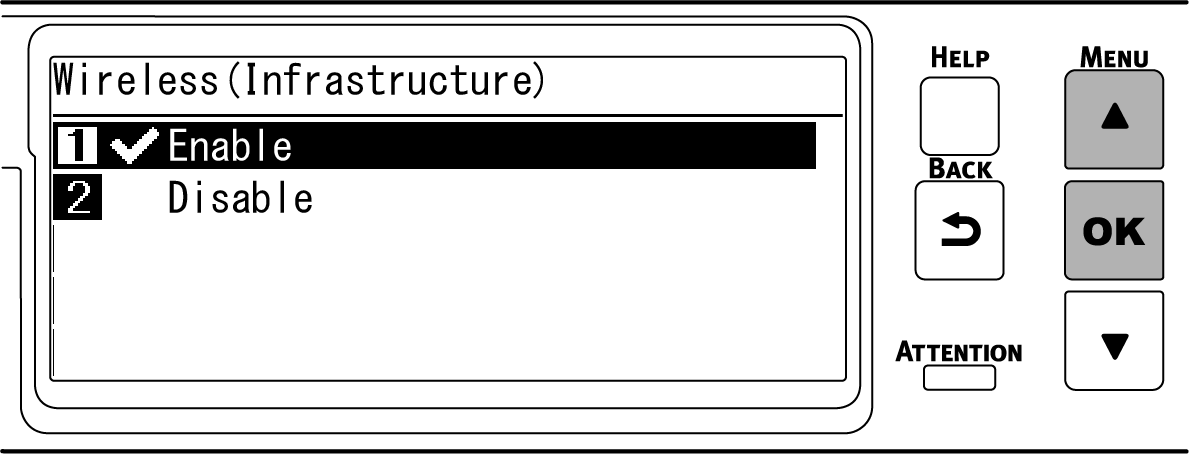
按 ▼ 选择 [Network Setting(网络设置)],然后按 «OK (确定)»。
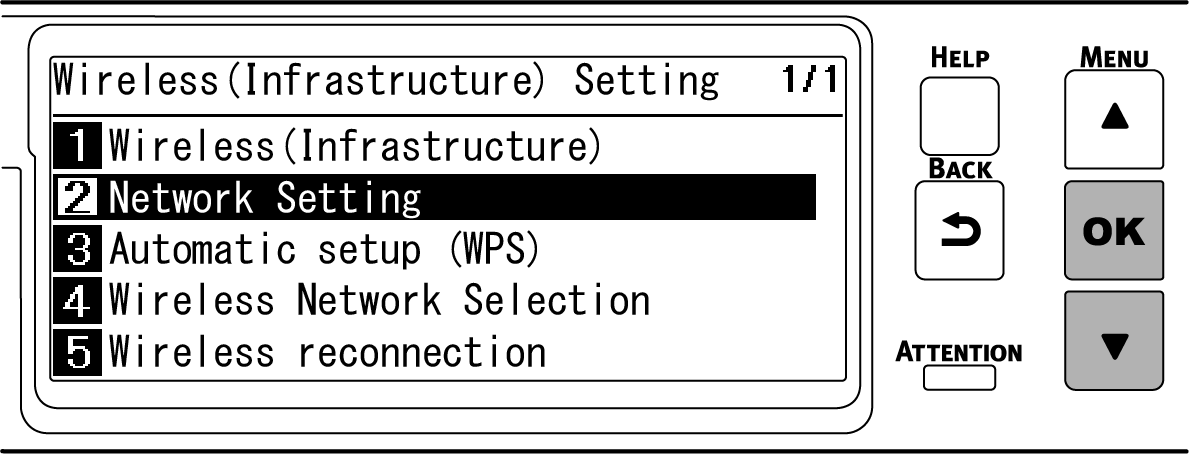
确认已选择 [IP Address Set(IP 地址设定)],然后按 «OK (确定)»。
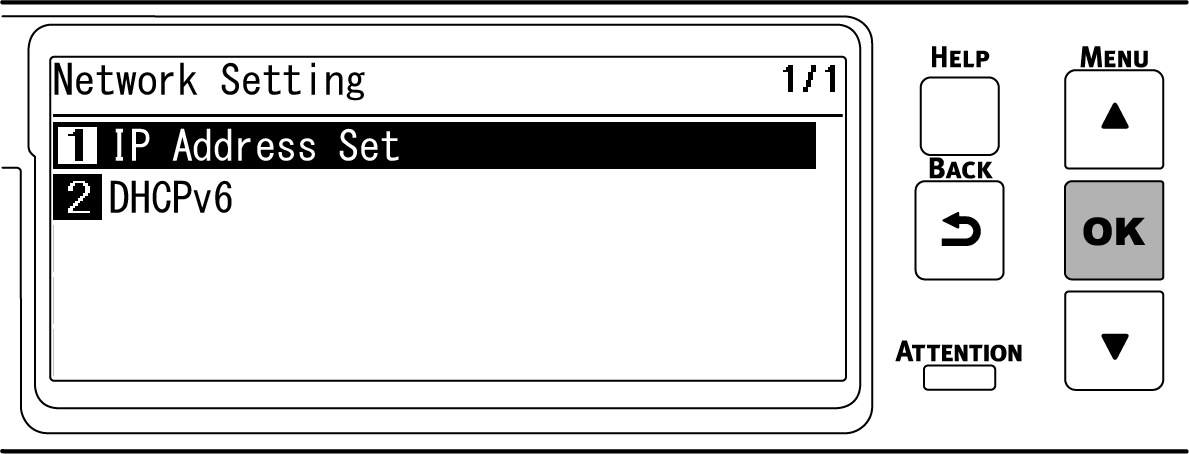
按 ▼ 选择 [Manual(手动)],然后按 «OK (确定)»。
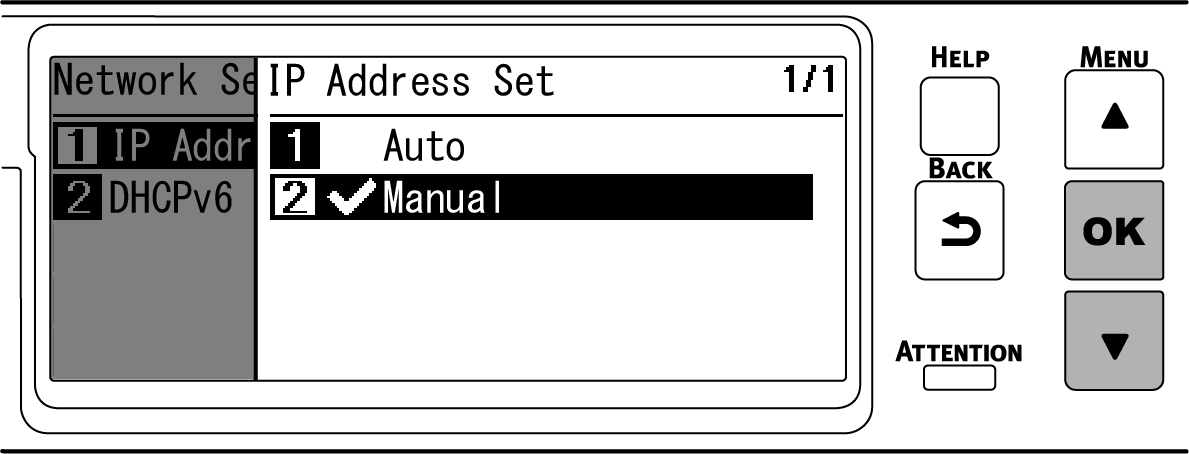
按 «BACK(返回)»,然后按 ▼ 在 [Network Setting(网络设置)] 屏幕上选择 [IPv4 Address(IPv4 地址)],最后按 «OK (确定)»。
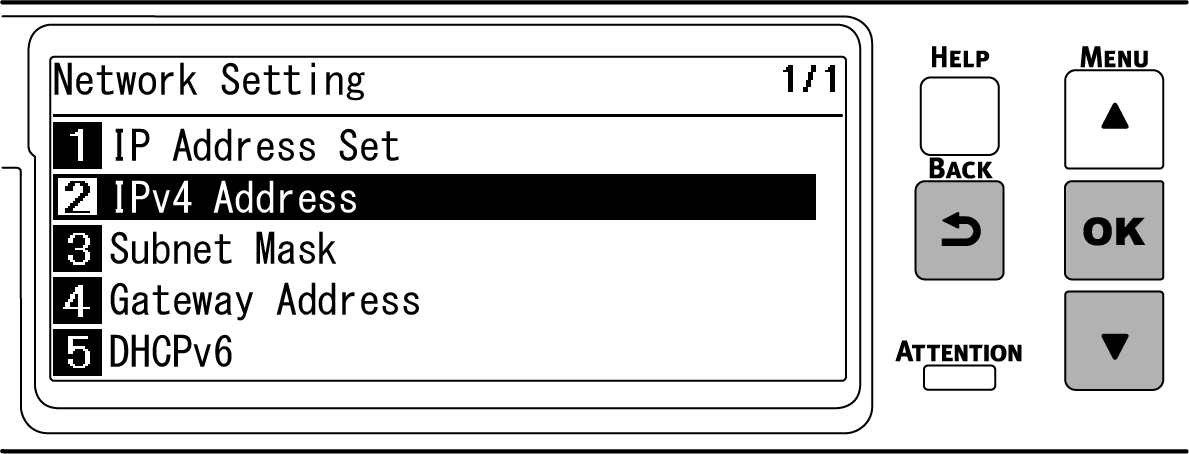
使用滚动按钮或数字键盘输入 IP 地址的前 3 位数字,然后按 «OK (确定)»。
同样地,输入接下来的 3 位数字,然后按 «OK (确定)»。输入所有数字后,按 «OK (确定)»。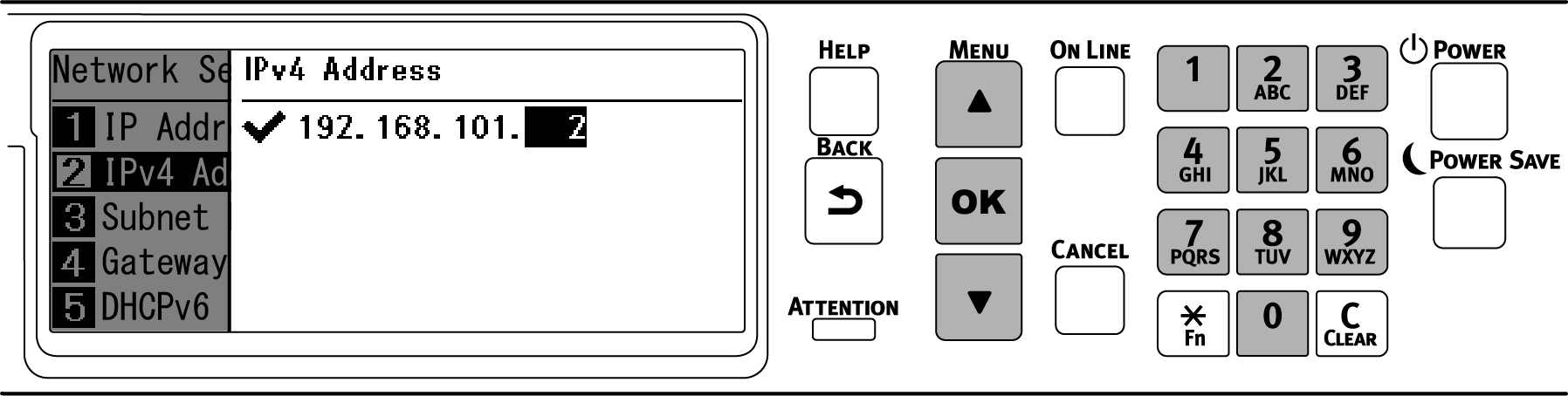
按 ▼ 选择 [Subnet Mask(子网掩码)],然后按 «OK (确定)»。
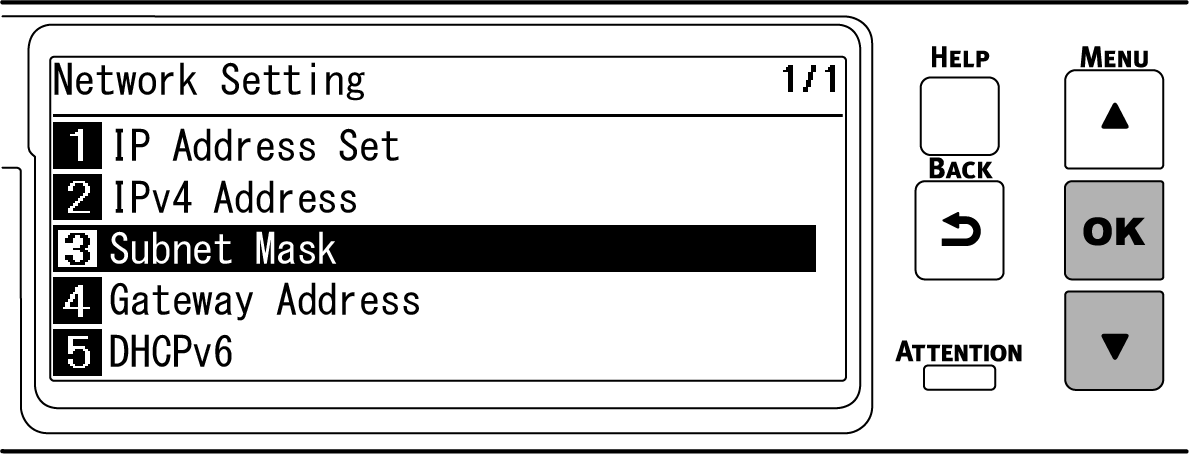
采用与输入 IP 地址相同的方式输入子网掩码。输入所有数字后,按 «OK (确定)»。
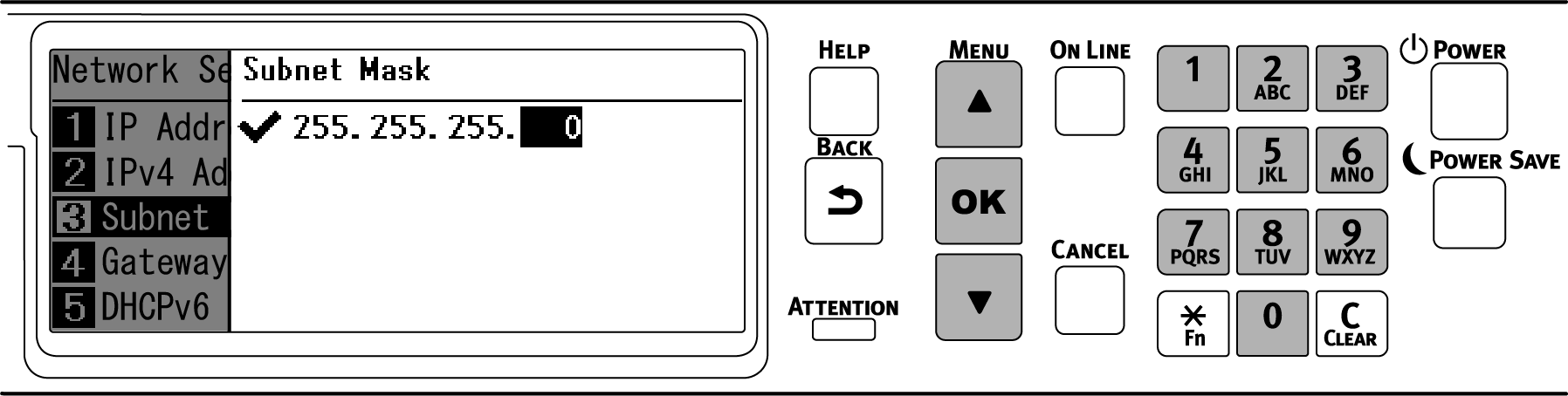
按 ▼ 选择 [Gateway Address(网关地址)],然后按 «OK (确定)»。
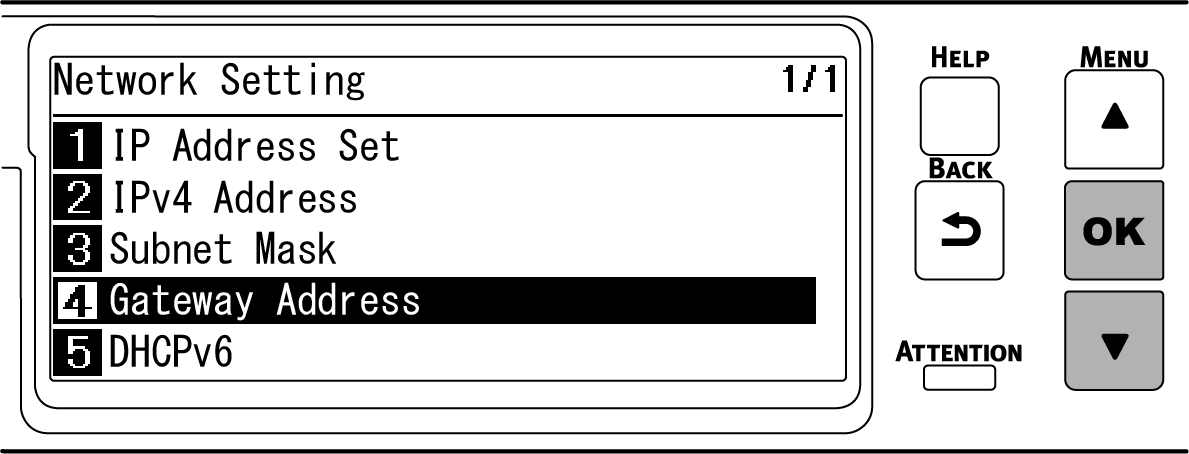
采用与输入 IP 地址相同的方式输入网关地址。输入所有数字后,按 «OK (确定)»。
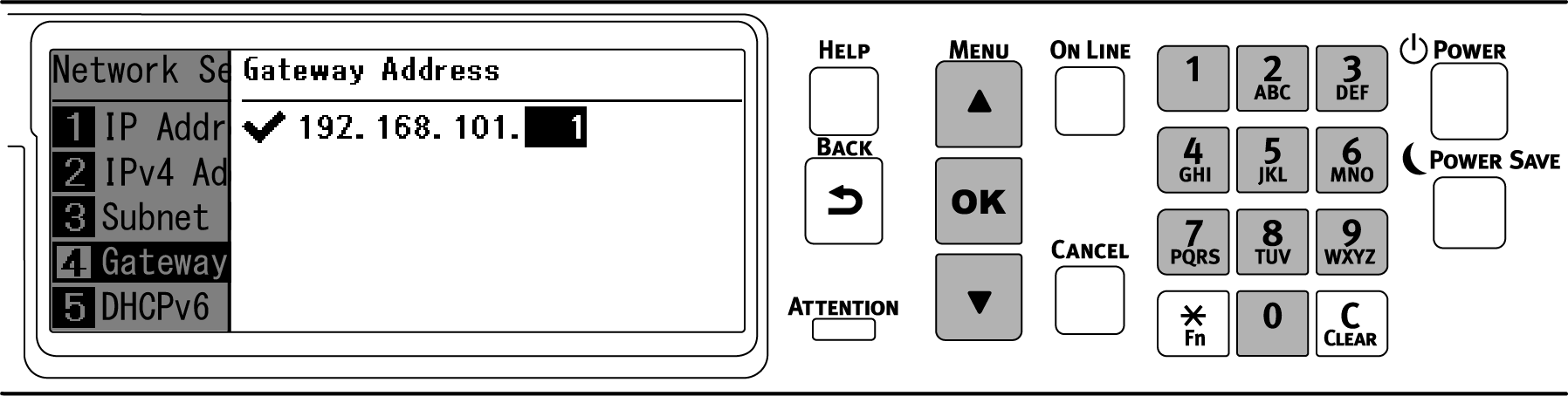
按 «ON LINE (联机)» 返回待机屏幕。
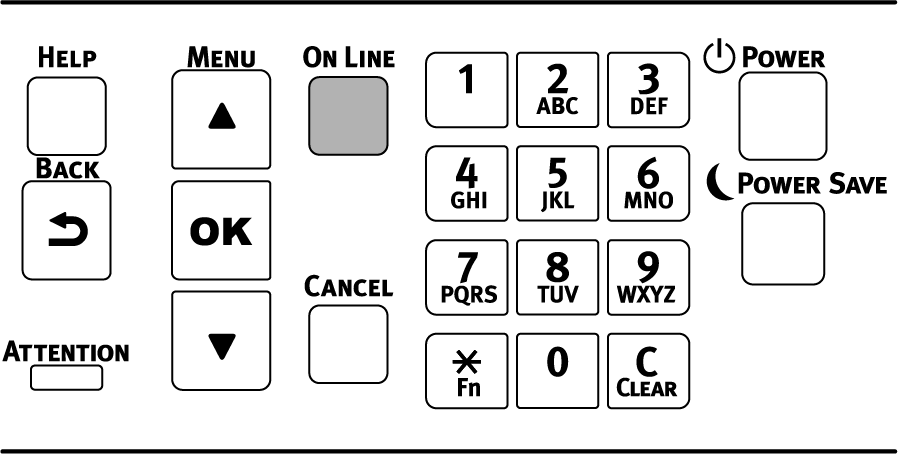
4、通过无线接入点连接
有如下三种方式。通常情况下,采用最简单的 WPS 进行连接。
- 通过 WPS 连接
- 通过从操作面板选择无线局域网接入点进行连接
通过从操作面板手动设置进行连接
![]()
- 通过 WPA/WPA2-EAP 连接无线局域网时,请参阅“设置 IEEE802.1X(无线局域网)”。
通过 WPS 连接
如果无线局域网接入点支持 WPS,您可通过简易设置按钮(WPS 按钮)轻松连接至无线局域网。
- 通过参照无线局域网接入点随附的《用户手册》,确认简易设置按钮(WPS 按钮)的位置以及按下按钮的时间。
确认无线局域网接入点已激活且运行正常。
反复按操作面板上的滚动按钮 ▲ 选择 [Wireless(Infrastructure) Setting(无线(基础架构)设置)],然后按 «OK (确定)»。
使用数字键盘输入管理员密码,然后按 «OK (确定)»。

- “无法同时使用无线(AP 模式)。”将持续显示约 5 秒钟。
按 ▲ 选择 [Enable(有效)],然后按 «OK (确定)»。
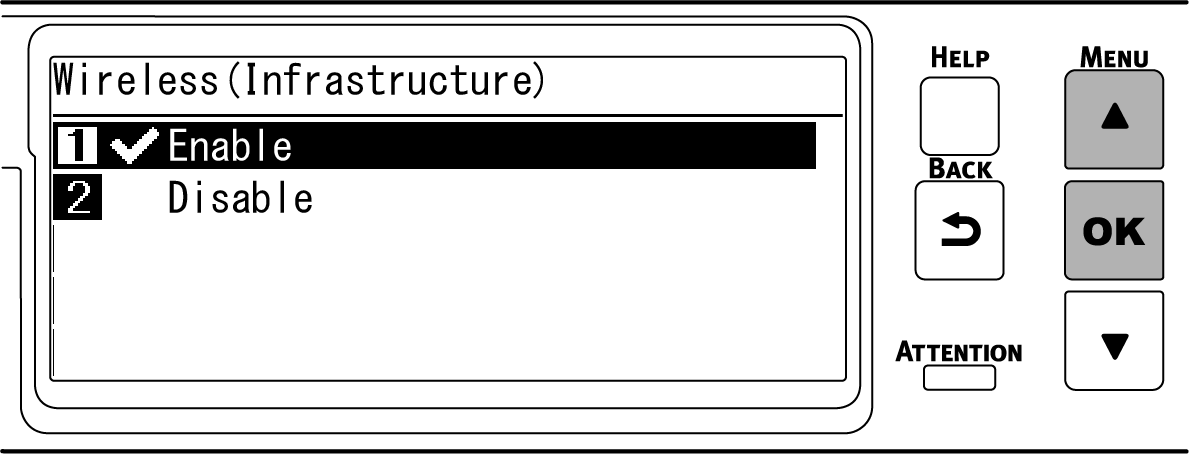
反复按 ▼ 选择 [Automatic setup (WPS)(自动设置 (WPS))],然后按 «OK (确定)»。
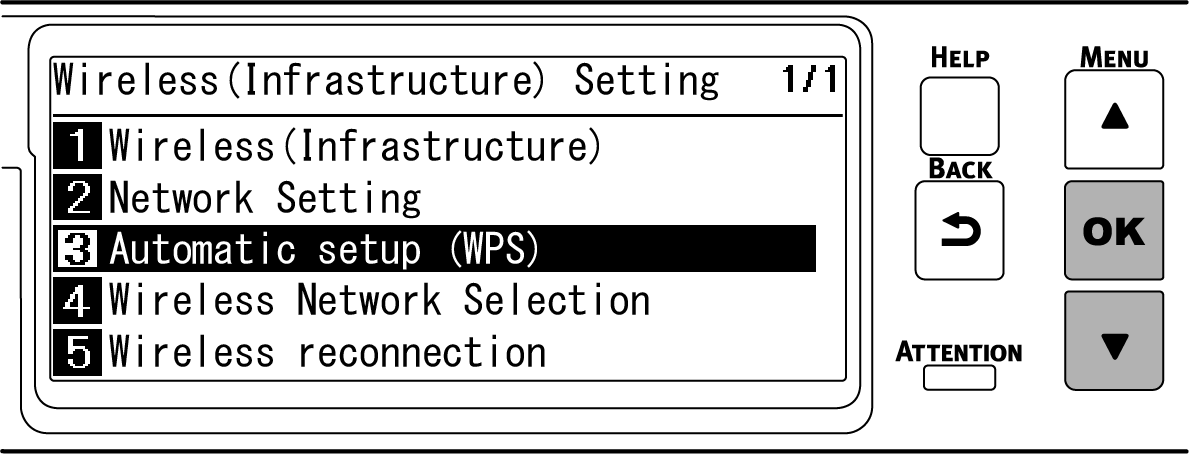
确认已选择 [WPS-PBC],然后按 «OK (确定)»。
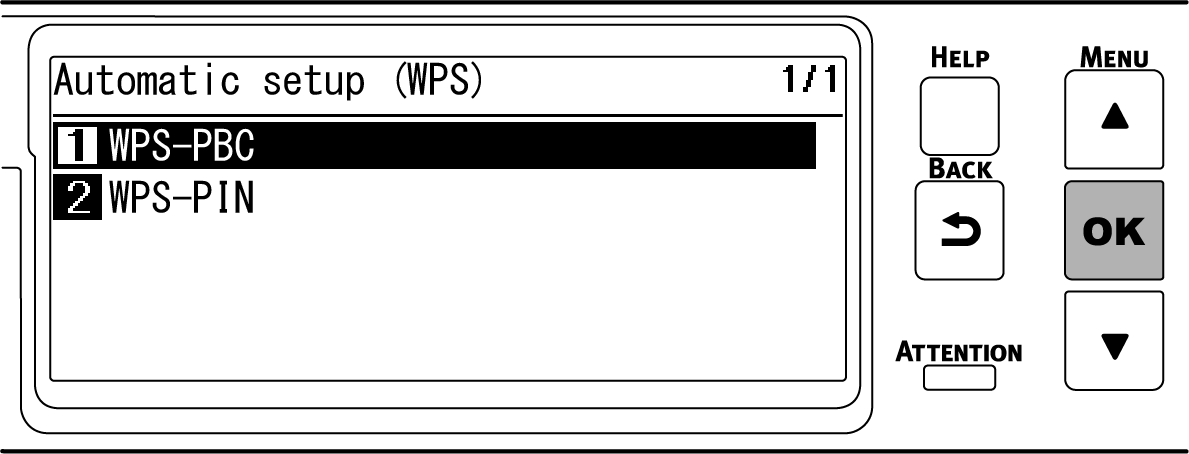
当显示“执行此方式?按键方式”时,确认选择 [Yes(是)],然后按 «OK (确定)»。
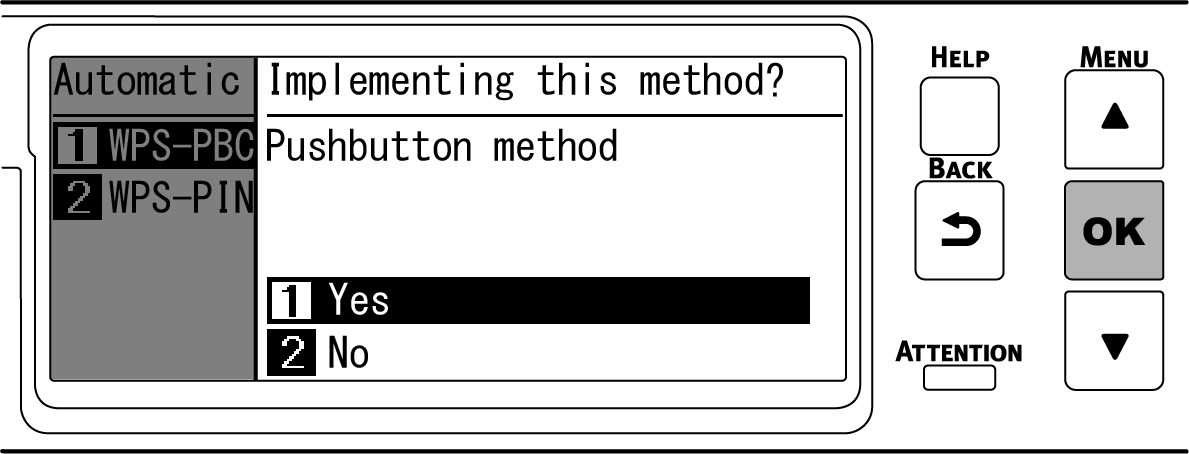
将显示“正在执行按键方式”,且本设备将开始搜索无线局域网接入点。
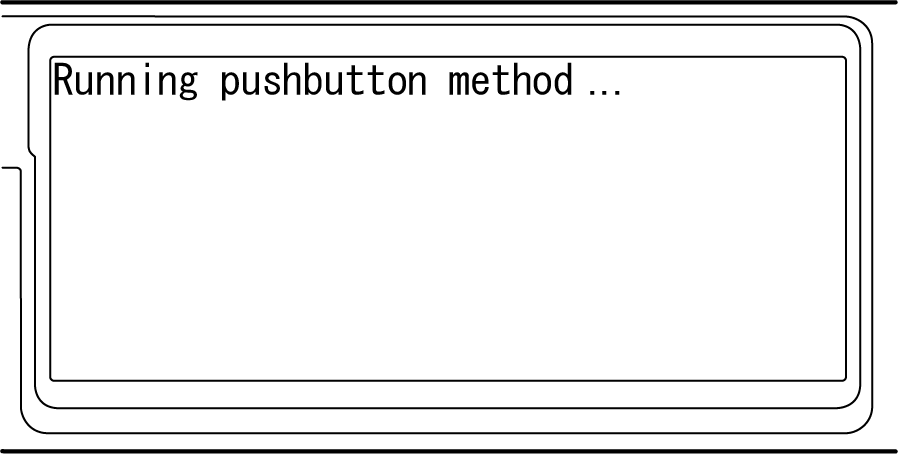
按住无线局域网接入点的按键,持续时长为步骤 1 中确认的时间或持续几秒钟。

- “正在执行按键方式”将持续显示约两分钟。显示此消息时,按无线局域网接入点的按键。
- 显示“正在执行按键方式”期间,本设备的操作面板不可用。
显示“WPS 连接成功”时,表示与无线局域网接入点的连接已完成。
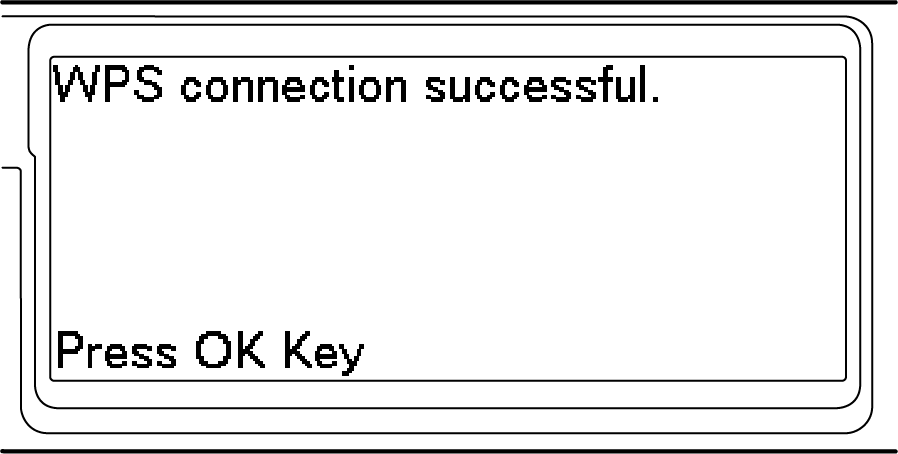
转到“6、在计算机上检查连接”。

- 显示“未连接到无线接入点”或“连接失败。”时,请从步骤 1 开始重复执行连接步骤,或尝试“通过从操作面板选择无线局域网接入点进行连接”。
通过从操作面板选择无线局域网接入点进行连接
无线局域网接入点不支持 WPS 时,或者 WPS 连接无法正常运行时,请从本设备检测到的无线接入点列表中指定要使用的无线接入点,以进行连接。在这种情况下,需要输入 SSID 和加密密钥。
请查看并记录无线局域网接入点侧面或接入点随附《用户手册》中的 SSID 和加密密钥。

在操作面板上无法设置 WPA-EAP 和 WPA2-EAP。从本设备的网页进行设置。
- 确认无线局域网接入点已激活且运行正常。
- 反复按操作面板上的滚动按钮 ▼ 选择 [Wireless(Infrastructure) Setting(无线(基础架构)设置)],然后按 «OK (确定)»。
使用数字键盘输入管理员密码,然后按 «OK (确定)»。

- “无法同时使用无线(AP 模式)。”将持续显示约 5 秒钟。
按 ▲ 选择 [Enable(有效)],然后按 «OK (确定)»。
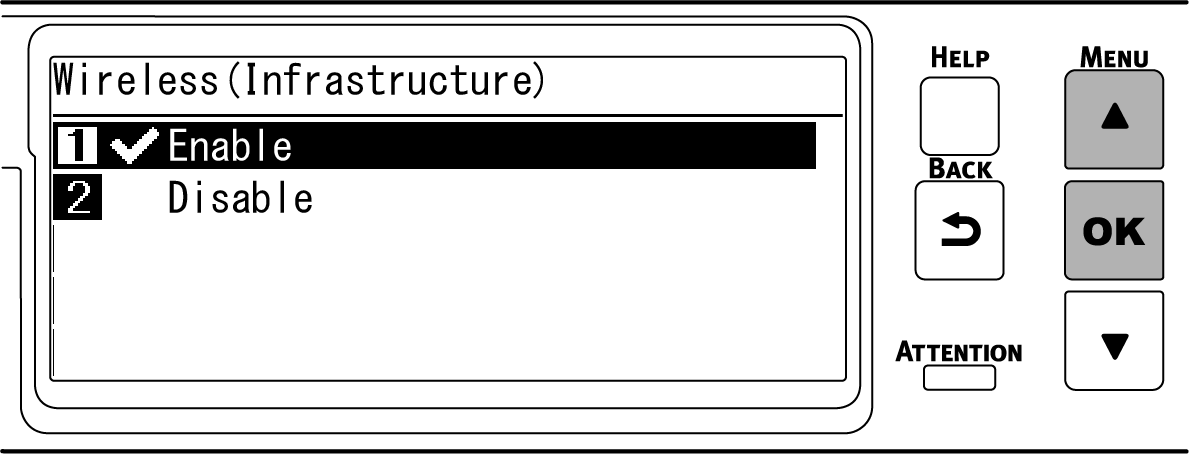
反复按 ▼ 选择 [Wireless Network Selection(无线网络选择)],然后按 «OK (确定)»。
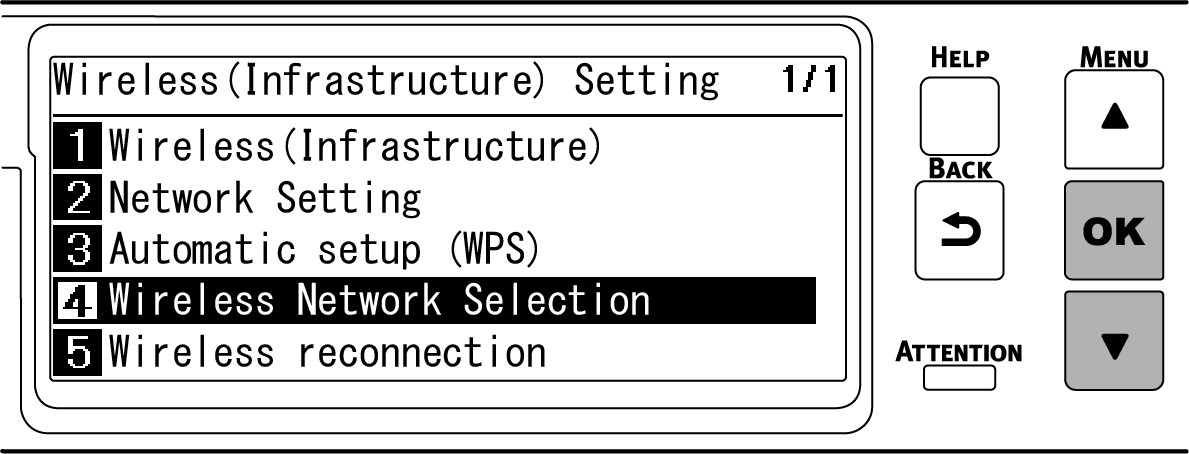
本设备将开始搜索无线局域网接入点。
将显示可连接的无线局域网接入点的 SSID 列表。按 ▲ 或 ▼ 选择在步骤 1 中记录的无线局域网接入点的 SSID,然后按 «OK (确定)»。
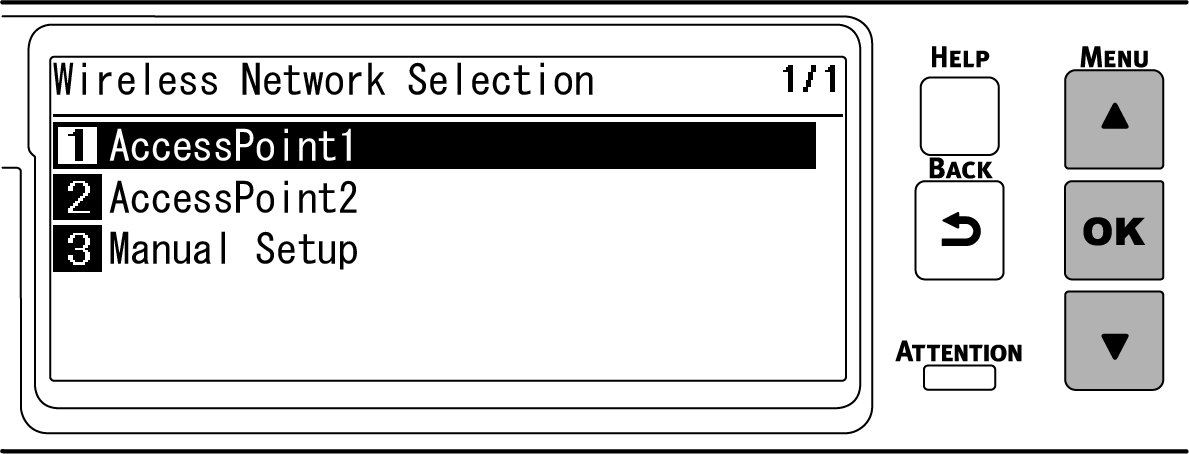
如果没有找到无线局域网接入点,将仅显示 [Manual Setup(手动设置)]。在这种情况下,请按照“通过从操作面板手动设置进行连接”进行设置。
显示适合所选无线局域网接入点的加密方法的加密密钥输入屏幕时,输入在步骤 1 中记录的加密密钥,然后按 «OK (确定)»。

- 根据无线局域网接入点与安全方法不同,加密密钥会有所不同。
- 显示“WPA 预共享密钥”时
加密方法:WPA/WPA2-PSK 或 WPA2-PSK
加密密钥:请输入 WPA 预共享密钥。 - 显示“请在网页中设置”时
加密方法:WPA/WPA2-EAP 或 WPA2-EAP
* 从本设备的网页进行设置。 - 显示“WEP 密钥”时
加密方法:WEP
加密密钥:请输入 WEP 密钥。 - 在其他情况下
加密方法:禁用
无需输入加密密钥。
- 显示“WPA 预共享密钥”时
- 根据无线局域网接入点与安全方法不同,加密密钥会有所不同。
将显示“执行此方式?”,而且在步骤 7 中从确认屏幕上选择的 SSID 以及在步骤 8 中输入的加密方法也将作为安全方法显示。如果 SSID 与在步骤 1 中记录的一样,按 «OK (确定)»。
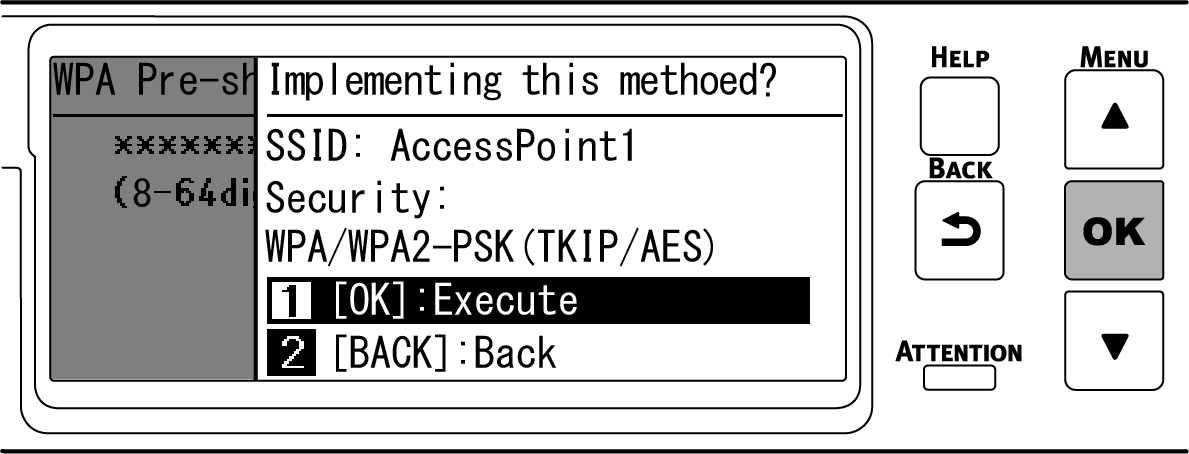
显示“连接成功。”时,表示与无线局域网接入点的连接已完成。

转到“6、在计算机上检查连接”。

- 显示“未连接到无线接入点”时,请从步骤 4 开始重复执行连接步骤,或尝试“通过从操作面板手动设置进行连接”。
通过从操作面板手动设置进行连接
手动设置无线局域网接入点信息(SSID、加密方法和加密密钥),然后连接至无线局域网。
请查看并记录无线局域网接入点上或随附《用户手册》中的 SSID 和加密密钥。

在操作面板上无法设置 WPA-EAP 和 WPA2-EAP。从本设备的网页进行设置。

- SSID 又称网络名称、ESSID 或 ESS-ID。
- 加密密钥又称网络密钥、安全密钥、密码或预共享密钥 (PSK)。
- 确认无线局域网接入点已激活且运行正常。
- 反复按操作面板上的滚动按钮 ▼ 选择 [Wireless(Infrastructure) Setting(无线(基础架构)设置)],然后按 «OK (确定)»。
使用数字键盘输入管理员密码,然后按 «OK (确定)»。

- “无法同时使用无线(AP 模式)。”将持续显示约 5 秒钟。
反复按 ▼ 选择 [Wireless Network Selection(无线网络选择)],然后按 «OK (确定)»。
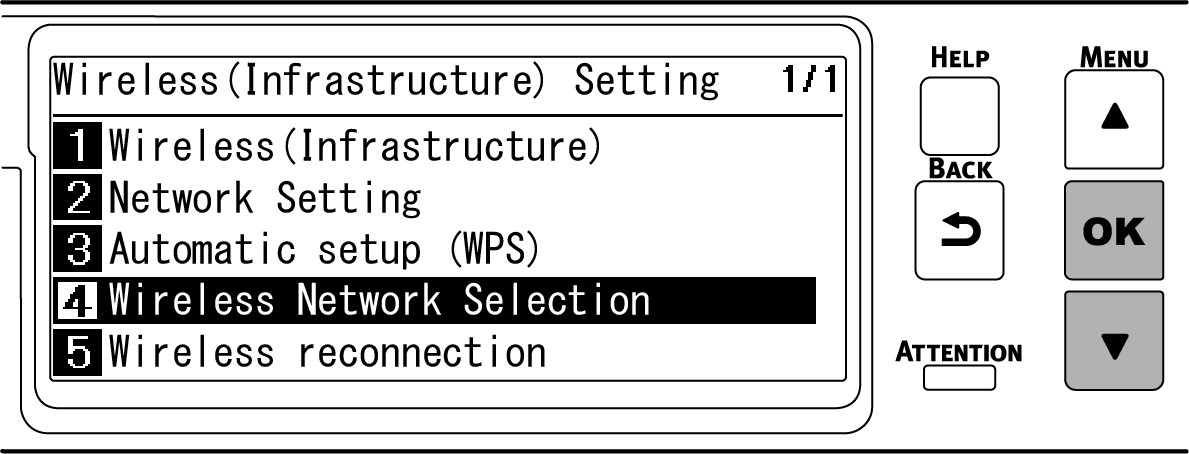
将开始搜索无线局域网接入点。请稍候。
将显示可连接的无线局域网接入点的 SSID 列表。反复按 ▼ 选择列表底部的 [Manual Setup(手动设置)],然后按 «OK (确定)»。
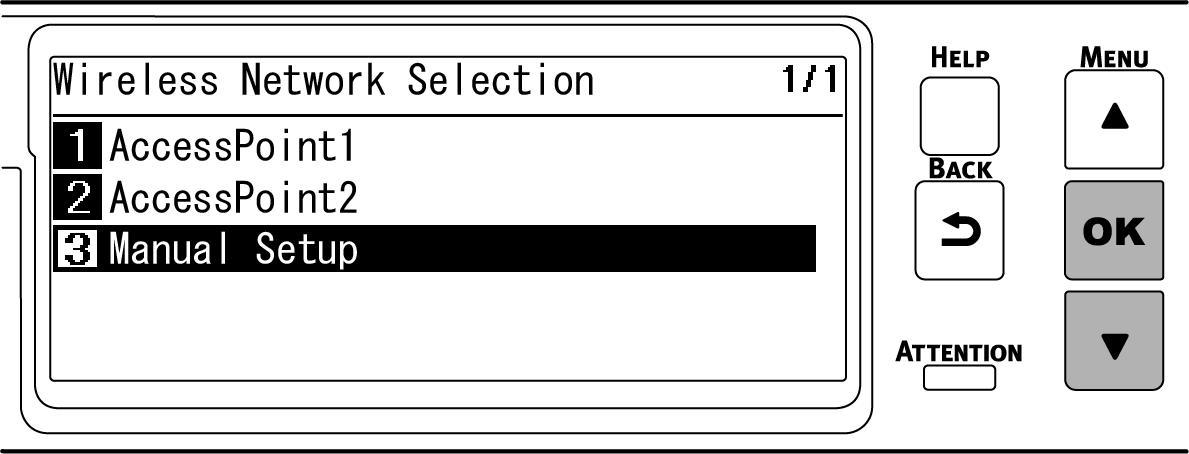
确认已选择 [SSID],然后按 «OK (确定)»。
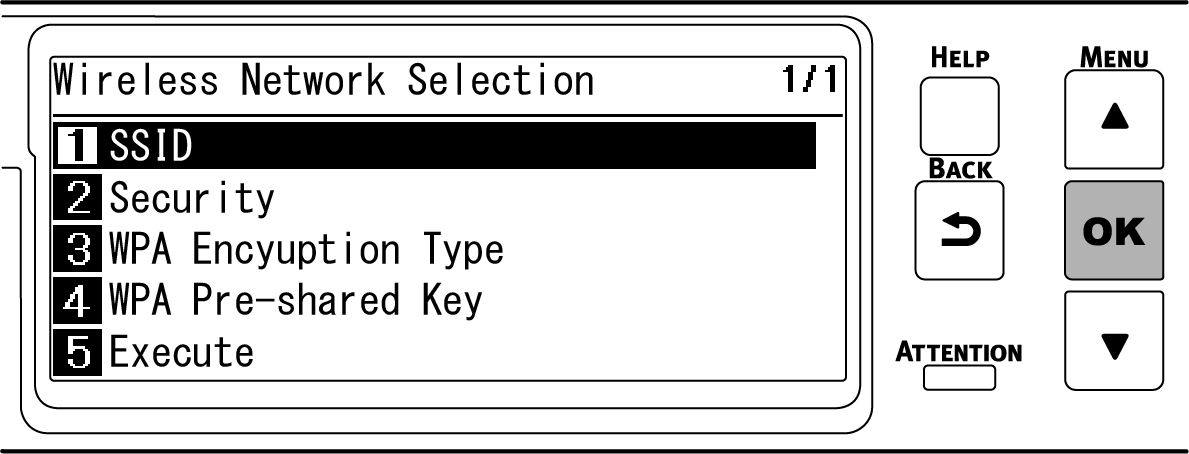
输入在步骤 1 中记录的 SSID,然后按 «OK (确定)»。
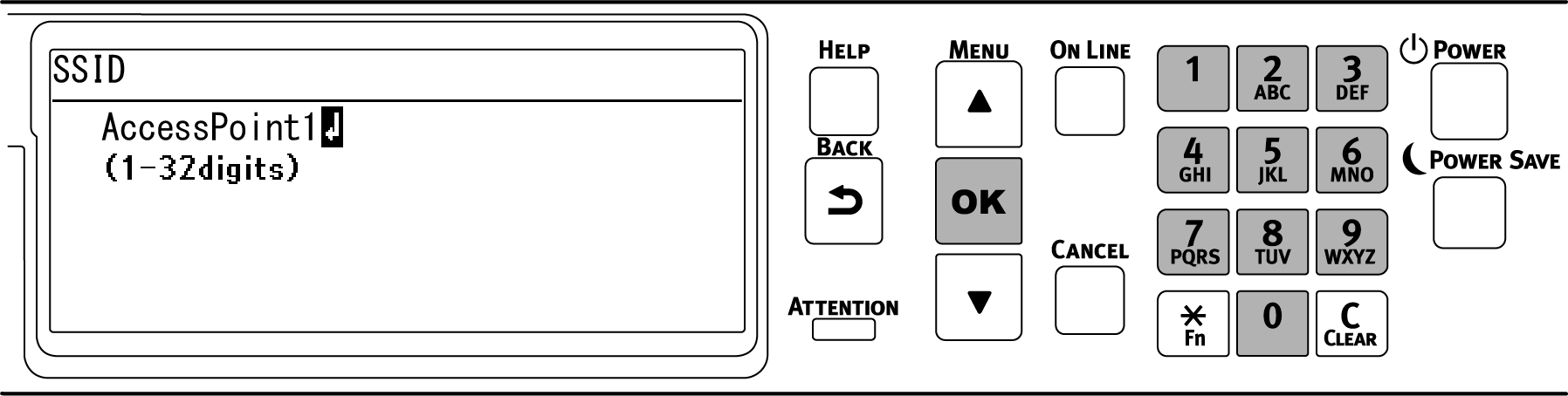
按 ▼ 选择 [Security(安全)],然后按 «OK (确定)»。
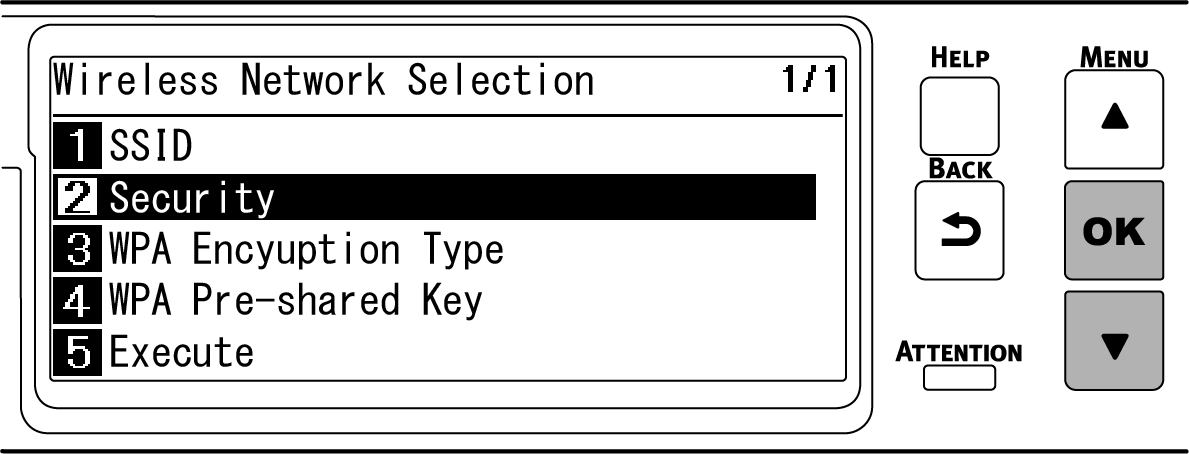
选择在步骤 1 中记录的加密方法,然后按 «OK (确定)»。
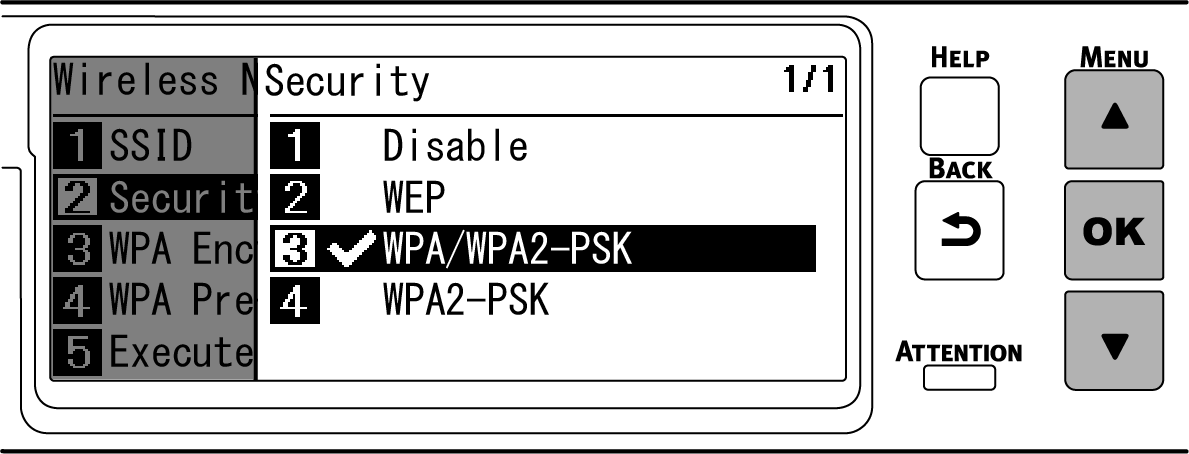
按 ▼ 选择 [WPA Pre-shared Key(WPA 预共享密钥)],然后按 «OK (确定)»。
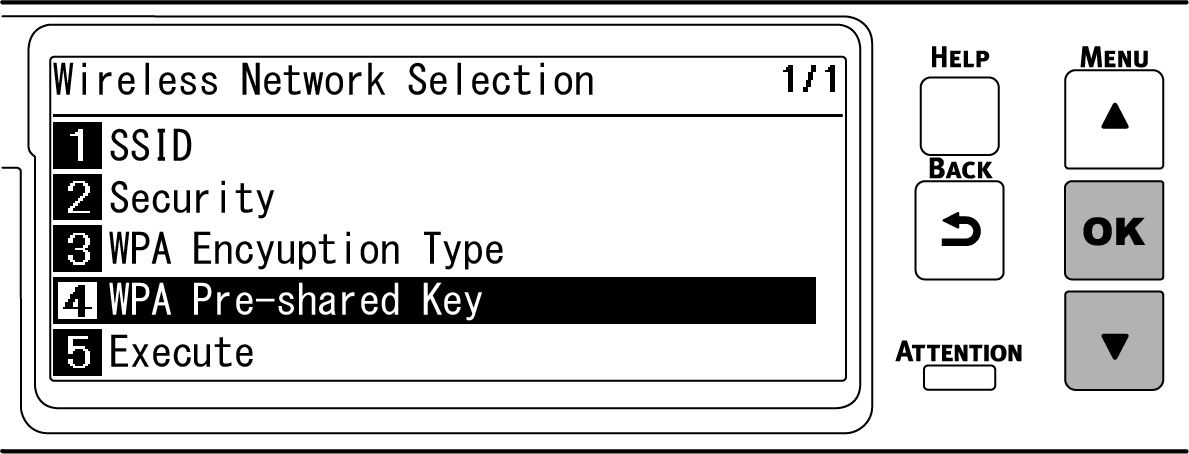
输入在步骤 1 中记录的加密密钥,然后按 «OK (确定)»。
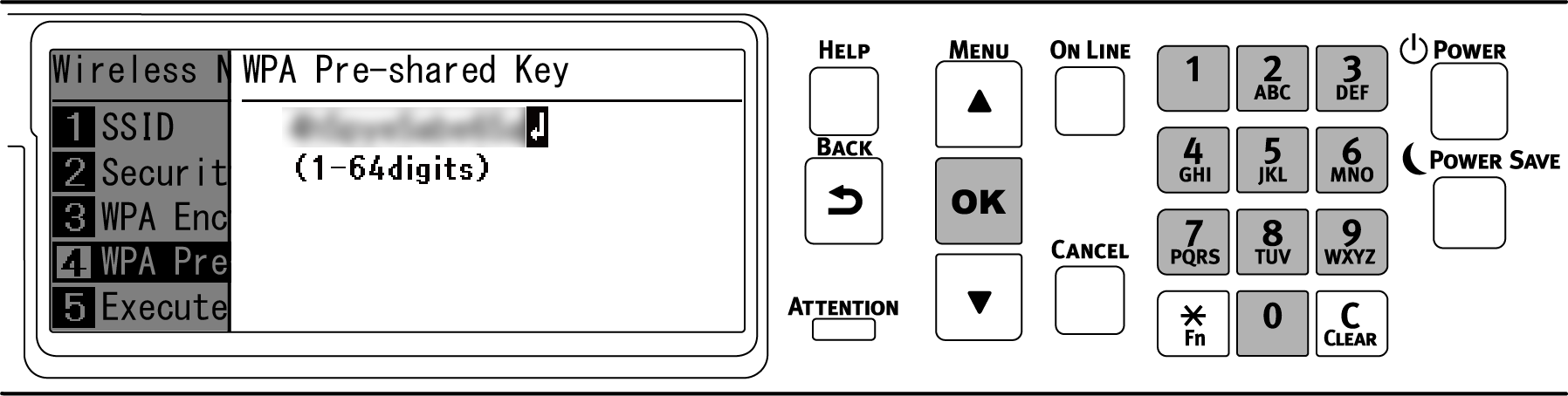

- 根据无线局域网接入点与安全方法不同,加密密钥会有所不同。
按 ▼ 选择 [Execute(执行)],然后按 «OK (确定)»。
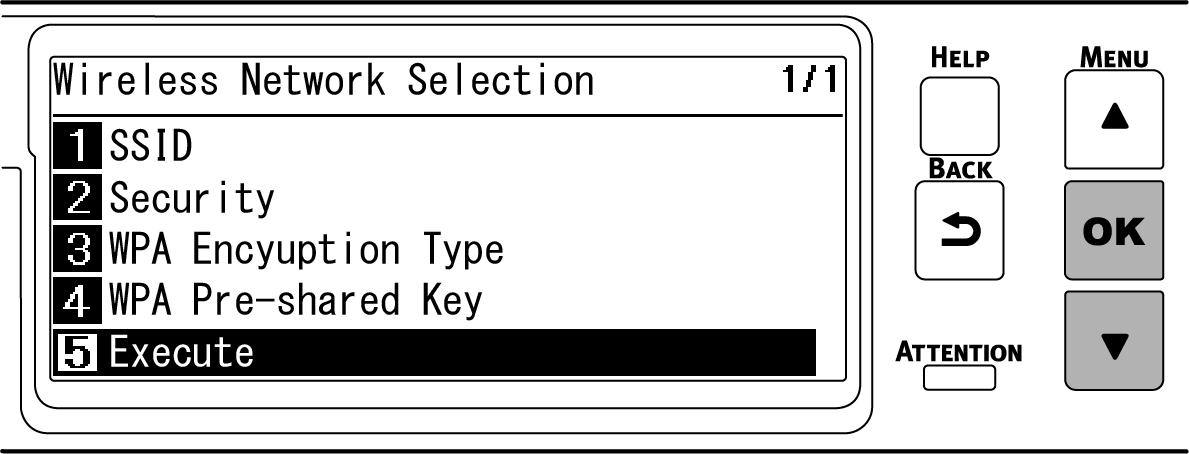
将显示“执行此方式?”,而且在步骤 8 中输入的 SSID 以及在步骤 10 中选择的加密方法也将作为安全性字段显示在确认画面上。如果 SSID 与在步骤 1 中记录的一样,按 «OK (确定)»。
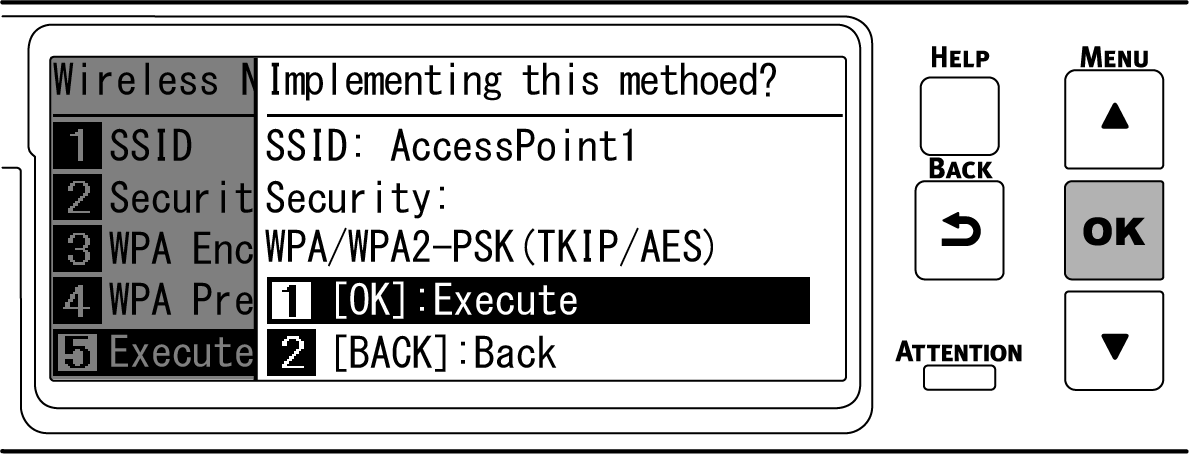
显示“连接成功。”时,表示与无线局域网接入点的连接已完成。

转到“6、在计算机上检查连接”。

- 显示“未连接到无线接入点”时,请从步骤 4 开始重复执行连接步骤。
- 如果无法连接,请参阅“无线局域网连接的故障排除”。
5、选择有效的默认网关
默认状态下,[Enabling Default Gateway(启用默认网关)] 设置为 [Wired(LAN1)(有线(LAN1))]。本设备可以同时使用有线局域网和无线局域网,但只能使用其中一种来连接网段外(属于不同子网)的终端。
使用无线局域网(基础架构)进行跨网段通信时,请按照以下步骤更改为 [Wireless(Infrastructure)(无线(基础架构))]。
确认显示屏上显示“打印就绪”。

- 如果设备处于省电模式,按 «POWER SAVE(省电)» 恢复。
- 反复按操作面板上的滚动按钮 ▼ 选择 [Admin Setup(管理员设置)],然后按 «OK (确定)»。
使用数字键盘输入管理员密码,然后按 «OK (确定)»。
确认已选择 [Network Setup(网络设置)],然后按 «OK (确定)»。
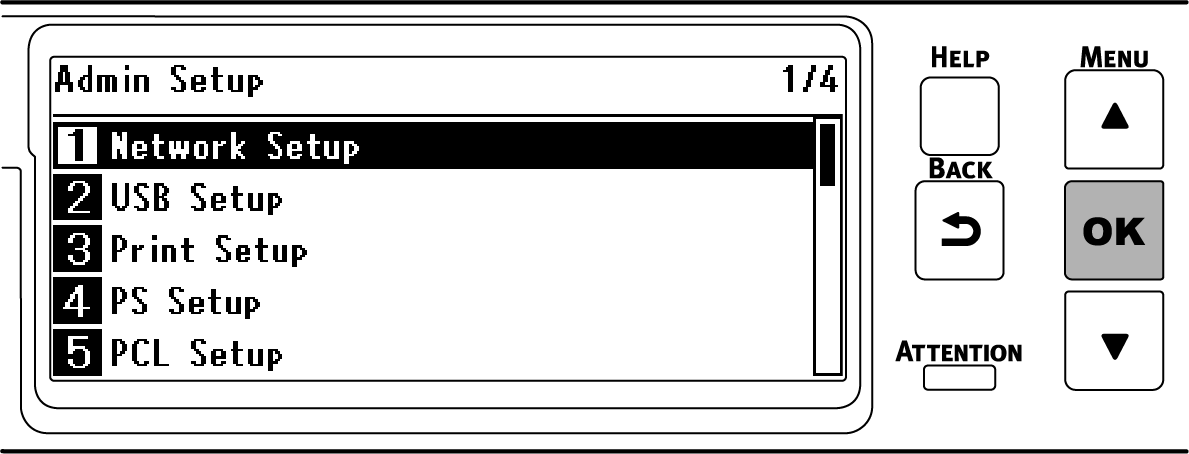
确认已选择 [General Setup(常规设置)],然后按 «OK (确定)»。
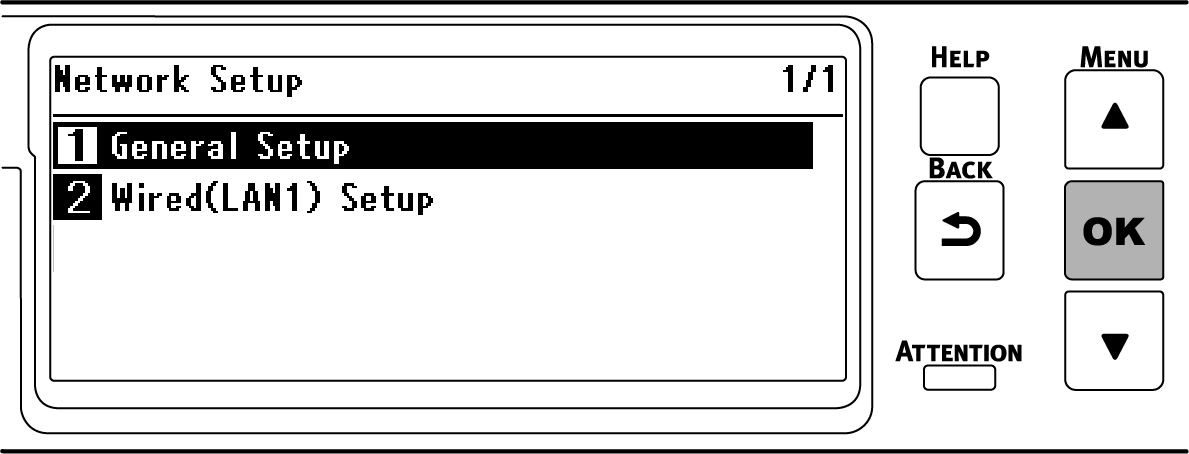
按 ▼ 选择 [Enabling Default Gateway(启用默认网关)],然后按 «OK (确定)»。
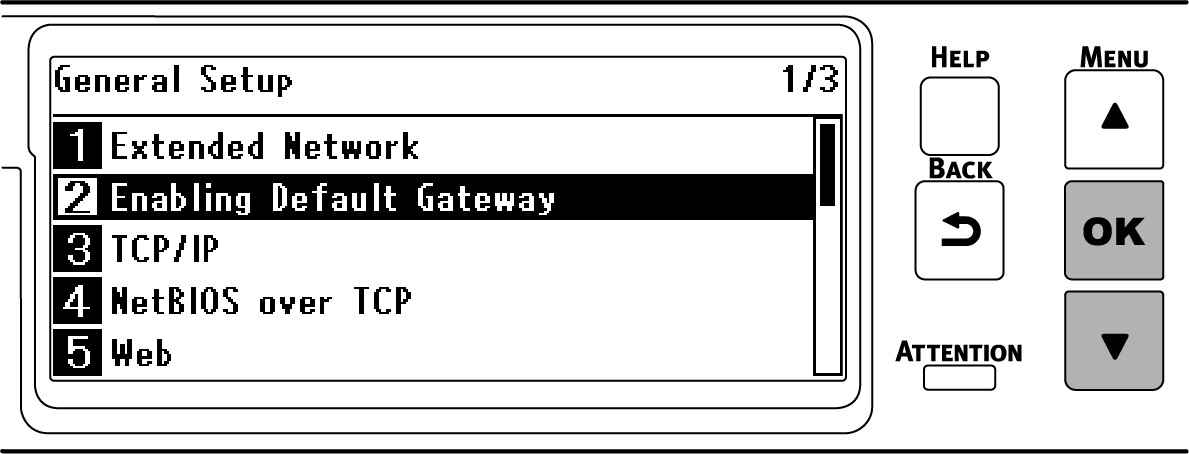
按 ▼ 选择 [Wireless(Infrastructure)(无线(基础架构))],然后按 «OK (确定)»。
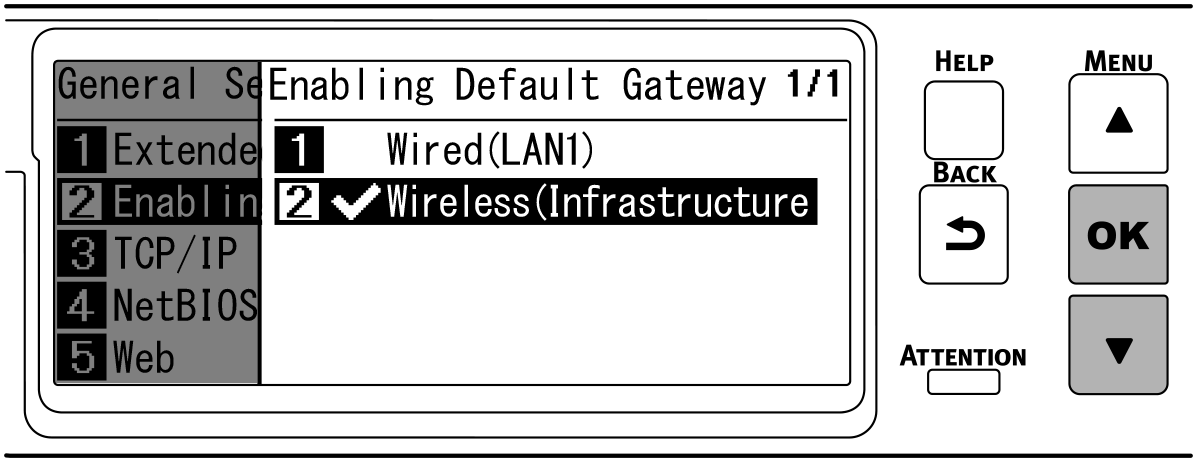
按 «ON LINE(联机)» 返回待机屏幕。
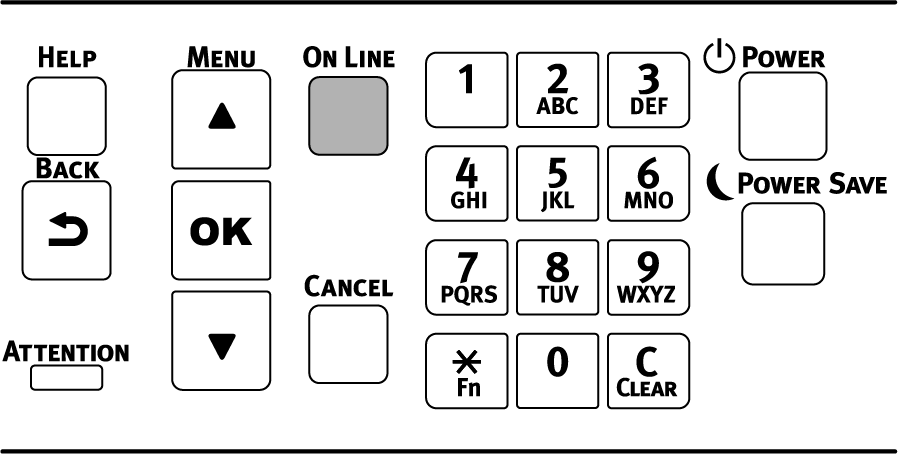
6、在计算机上检查连接
检查设备的 IP 地址,然后使用网页浏览器从计算机访问该 IP 地址。
反复按操作面板上的滚动按钮 ▼ 选择 [Configuration(配置)],然后按 «OK (确定)»。
在 [Configuration(配置)] 屏幕上,按 «5»。
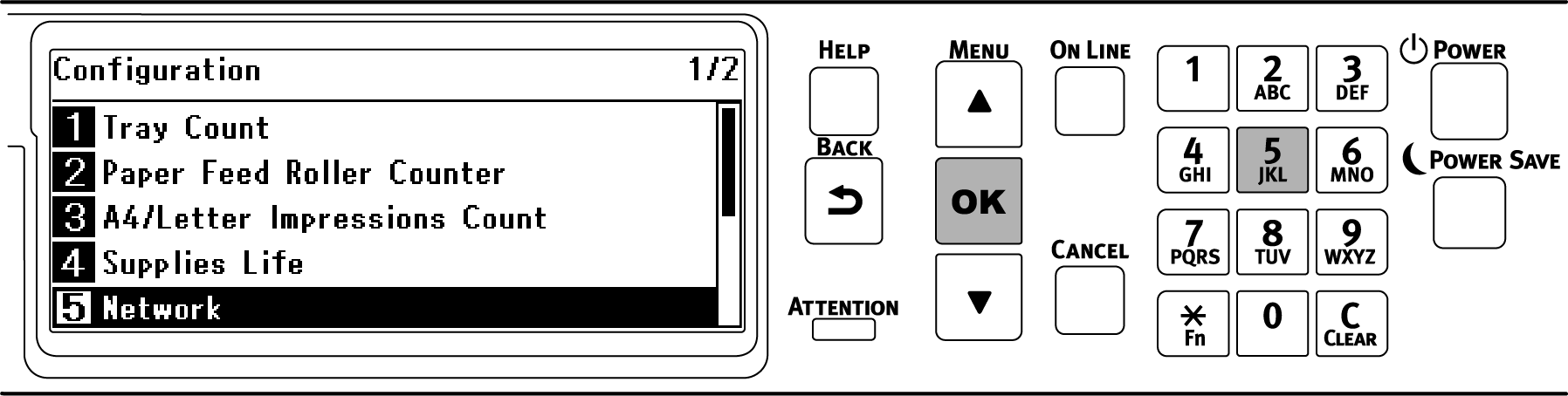
按 ▼ 选择 [Wireless(Infrastructure) Information(无线(基础架构)信息)],然后按 «OK (确定)»。
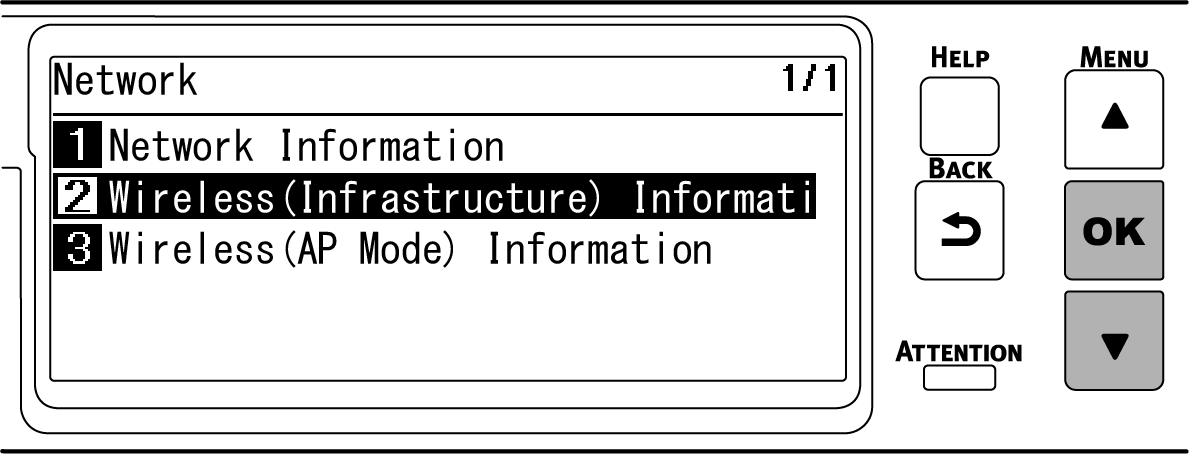
反复按 ▼ 选择 [IPv4 Address(IPv4 地址)],然后按 «OK (确定)»。
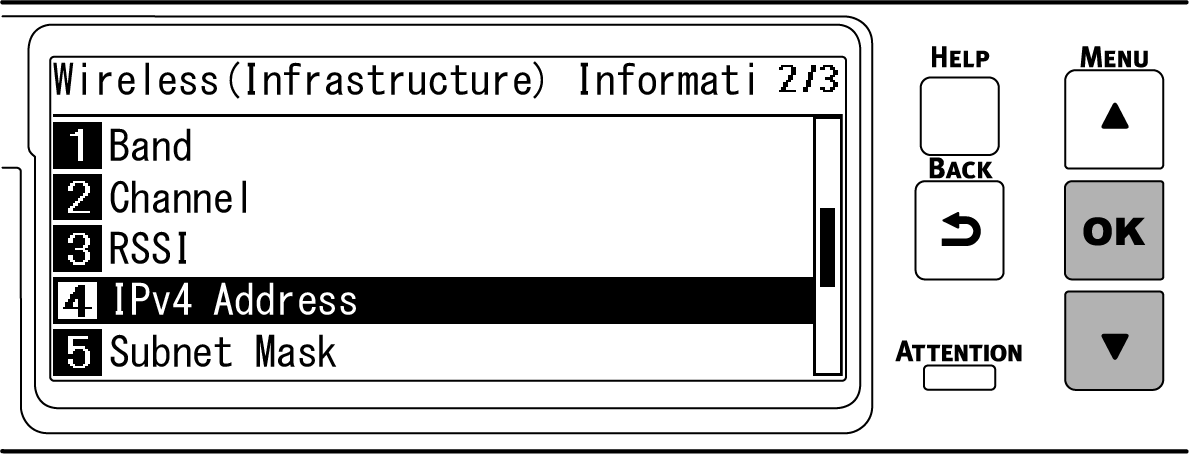
- 记录所显示的 IP 地址。
在计算机上启动网页浏览器。
输入“http://(在步骤 5 中记录的 IP 地址)”,然后按 «ENTER(确定)» 键。
显示本设备的网页时,表示连接成功。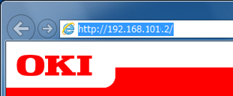

- 如果不显示本设备的网页,则表示计算机或其他终端与本设备之间的网络连接失败。
确认已正确设置本设备的 [IP Address Set(IP 地址设定)]、[IPv4 Address(IPv4 地址)]、[Subnet Mask(子网掩码)]、[Gateway Address(网关地址)] 和 [Enabling Default Gateway(启用默认网关)]。
然后,转到“在计算机上安装软件”。
使用移动设备时,请转到“从移动设备进行打印”。
- 如果不显示本设备的网页,则表示计算机或其他终端与本设备之间的网络连接失败。

